
时间:2020-09-24 00:26:10 来源:www.win10xitong.com 作者:win10
有网友来反映说他用电脑的时候会遇到win10家庭版应该怎么升级专业版的情况,就前来向小编求助,有可能我们都会遇到win10家庭版应该怎么升级专业版这样的情况吧,我们其实完全可以慢慢来解决这个win10家庭版应该怎么升级专业版的问题,小编先给大伙说说简单的措施:1、我们打开设置,点击更新和安全按钮。2、然后点击激活选项,并在右边选择更改产品密钥选项就行了。要是你还看得不是很明白,那么下面就是具体的解决win10家庭版应该怎么升级专业版的详尽处理步骤。
1、我们打开设置,点击更新和安全按钮。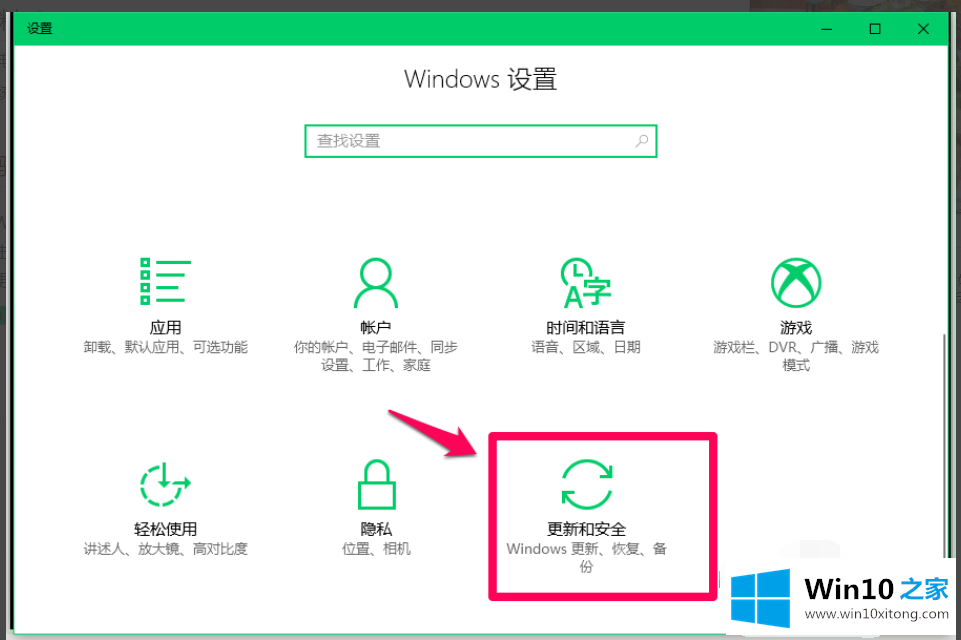
2、然后点击激活选项,并在右边选择更改产品密钥选项。
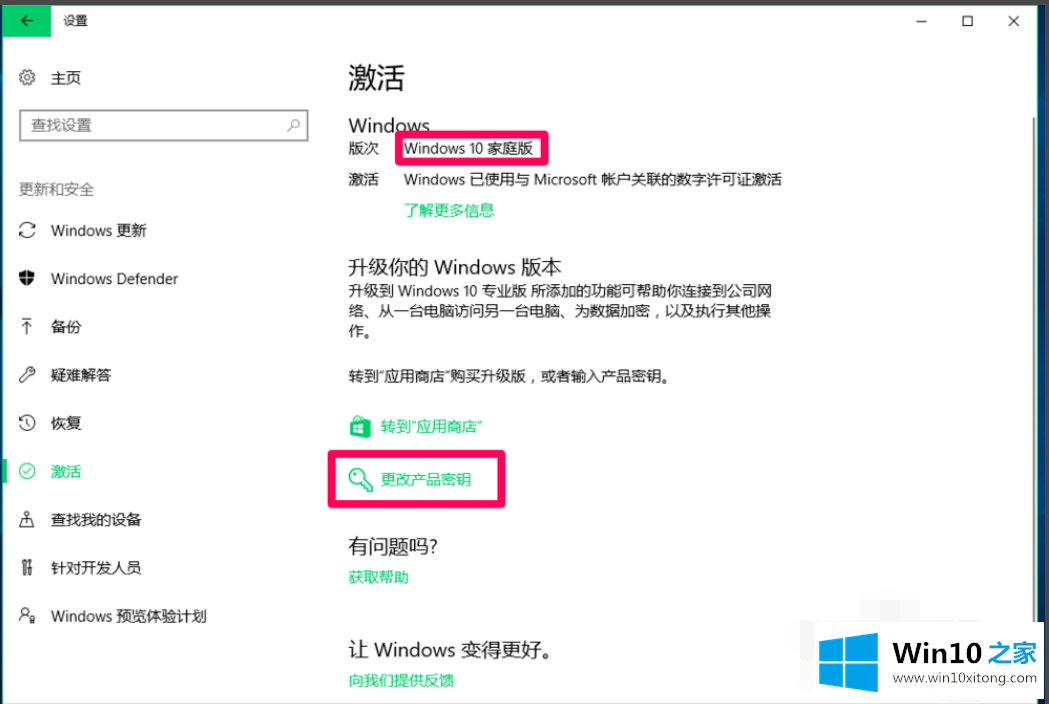
3、然后输入windows10专业版密钥:VK7JG-NPHTM-C97JM-9MPGT-3V66T到对话框里,并点击下一步按钮。
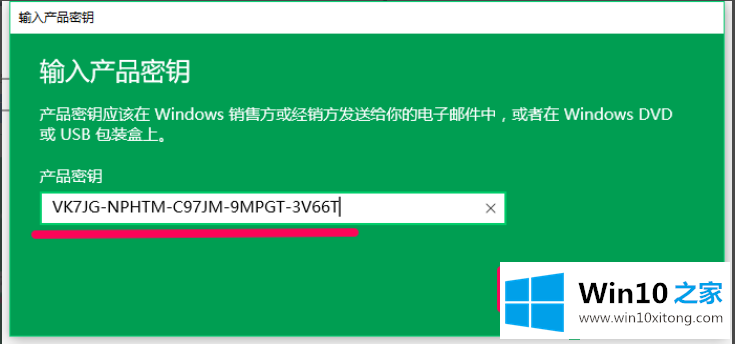
4、接着在弹出的升级你的windows版本对话框里带年纪开始按钮,然后就耐心等待系统自动更新就可以了。
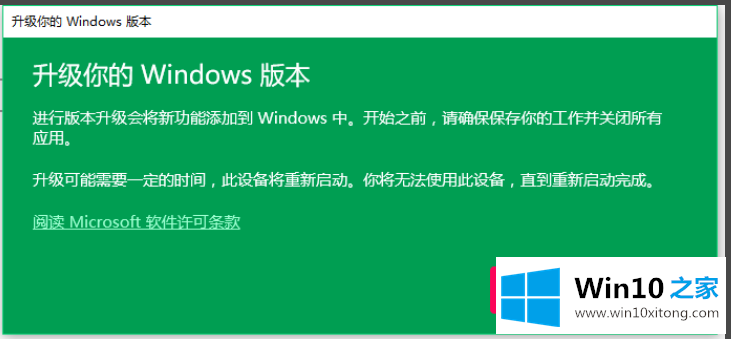
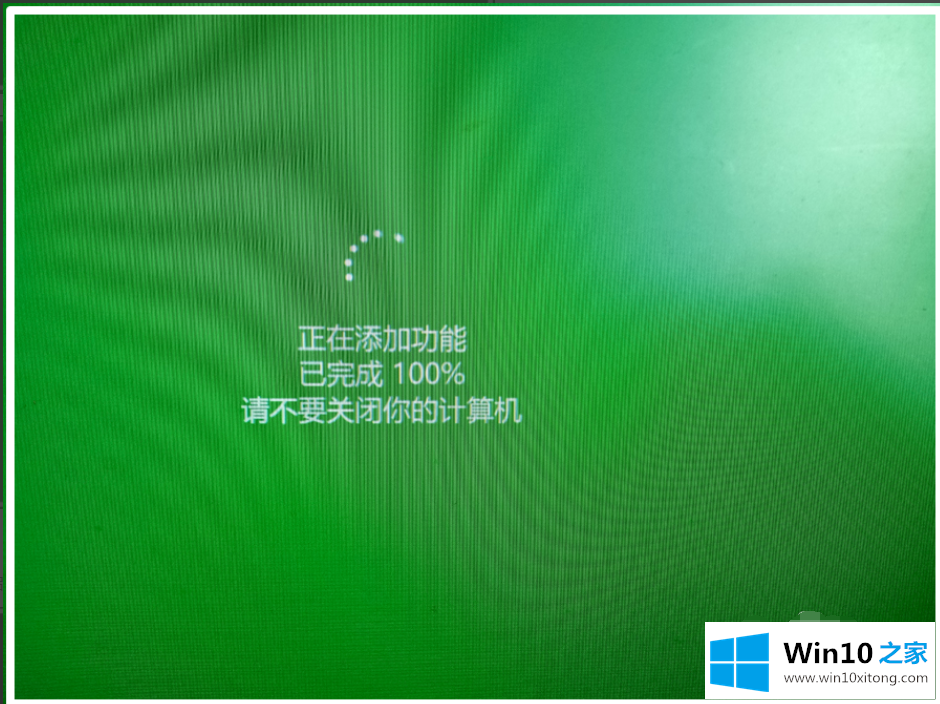
5、更新完成后,等待自动重启,随后我们进入到系统桌面,代表已经升级成功。
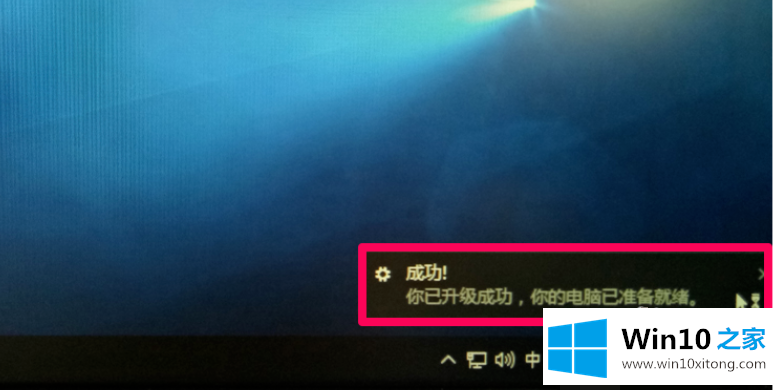
当然,小编还找到了另外一个更加快捷有效的方法,一起来看看吧。学会了可以适用于任何版本哦。 方法二:
1、首先我们需要在网上下载一个重装的软件,打开软件,然后选择在线重装功能。
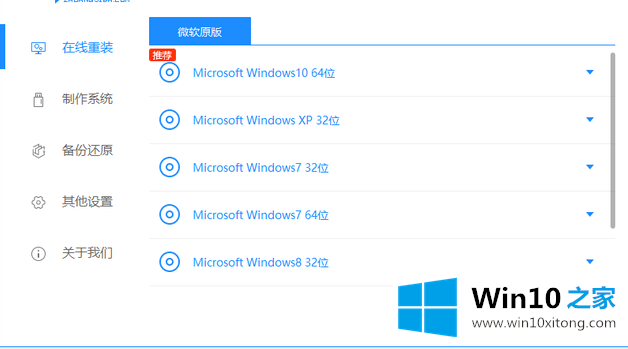
2、点击以后我们可以看到右边有说win10专业版。然后点击安装。
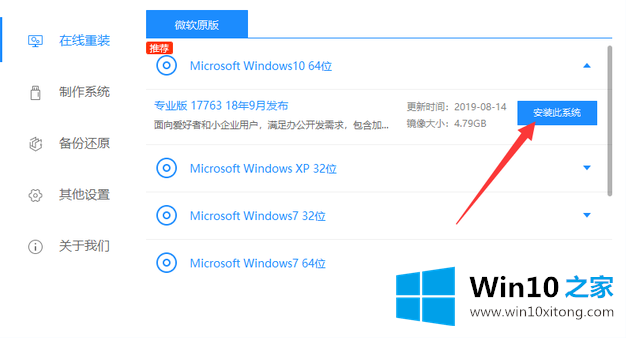
3、点击以后会给我推荐一下软件,如果有需要的就勾选,没有就直接点下一步。
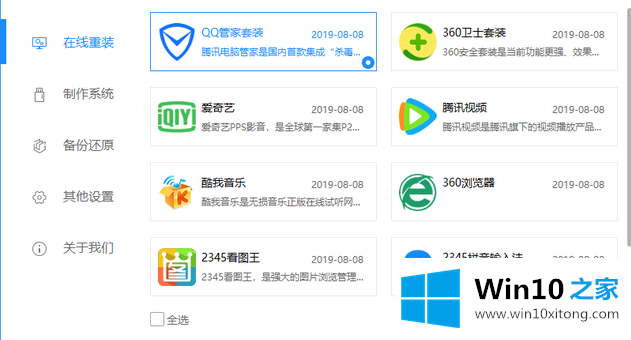
4、进入这一步操作基本上就等于完成了,因为已经不需要我们点击鼠标什么的了。只需要等待。。
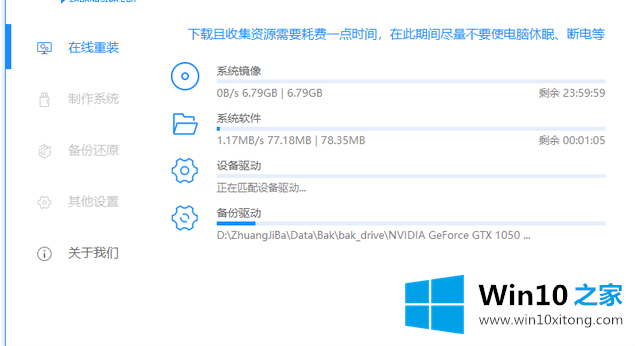
5、稍等十几分钟我们的win10专业版就装好了。
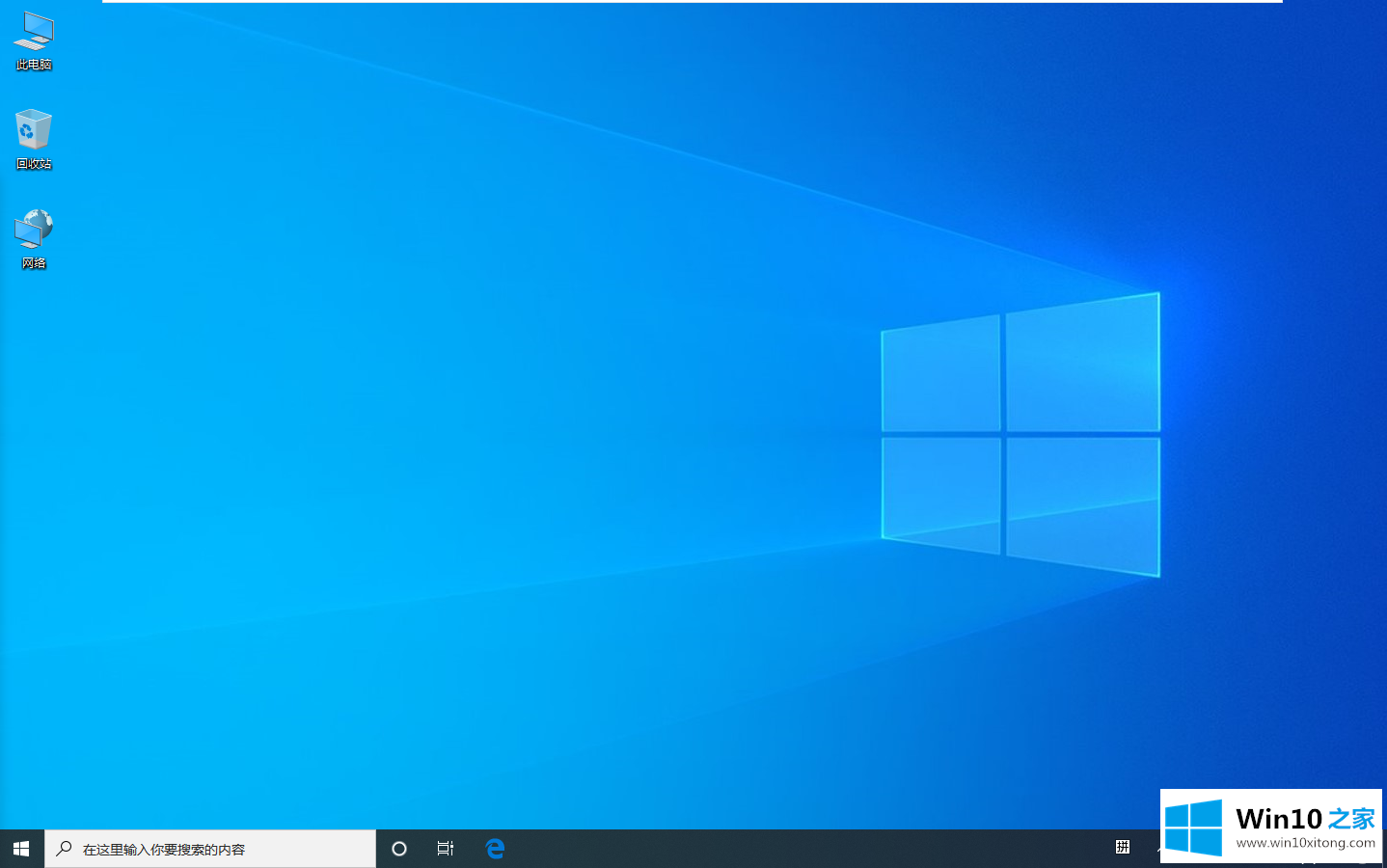
怎么样是不是很简单呢?你学会win10升级专业版了吗?
以上内容就是今天的全部教程了,win10家庭版应该怎么升级专业版的详尽处理步骤就给大家说到这里了。我们很感谢各位对我们网站的关注,希望上面的文章对大家能够有所帮助。